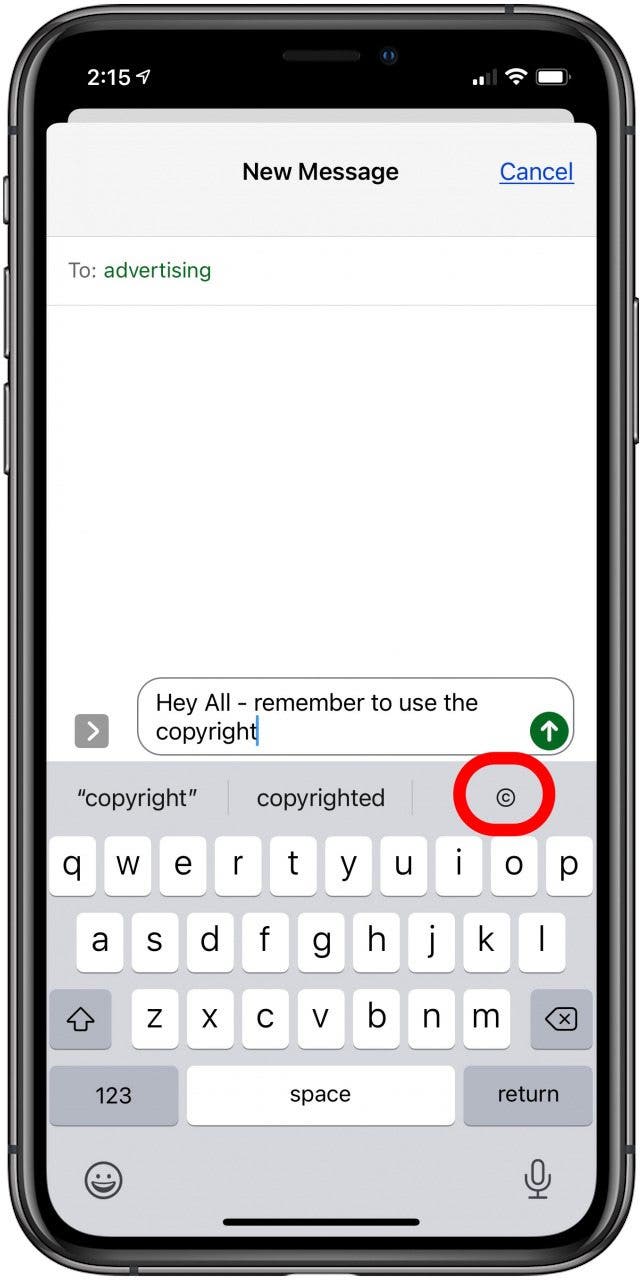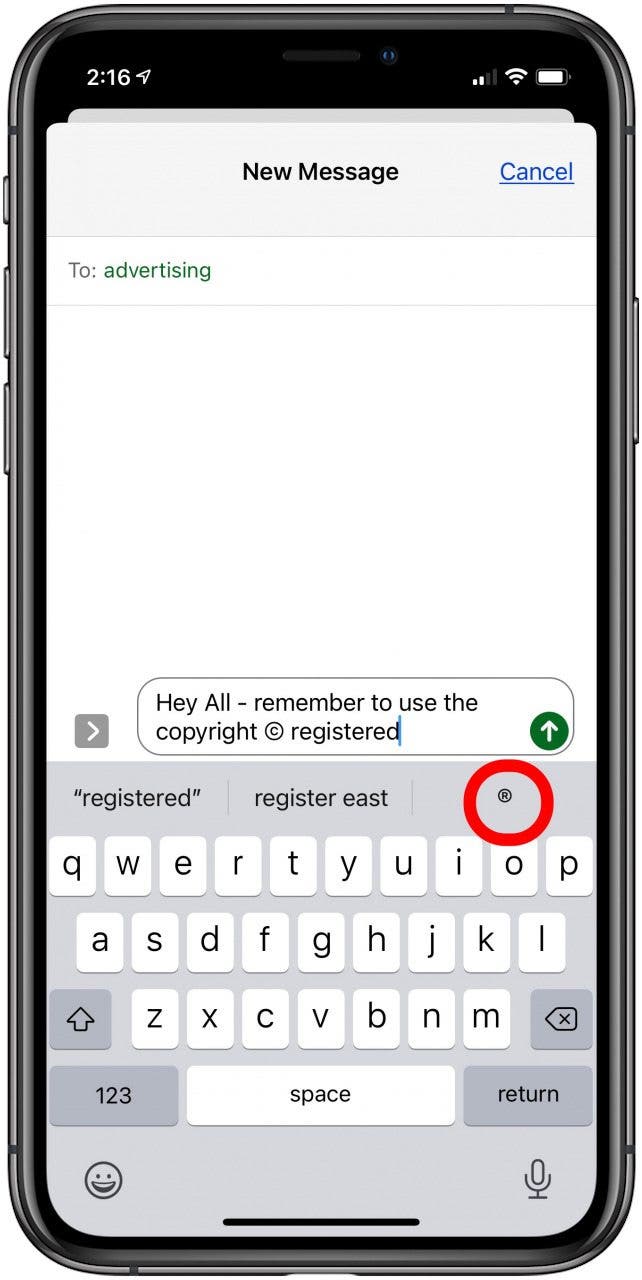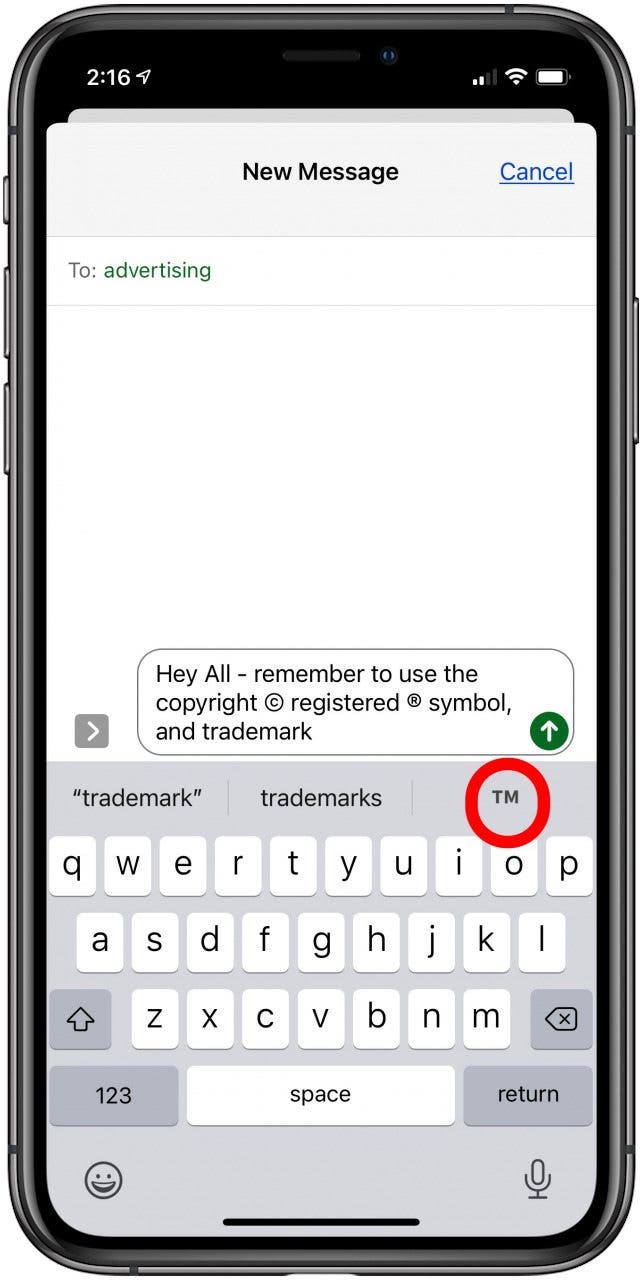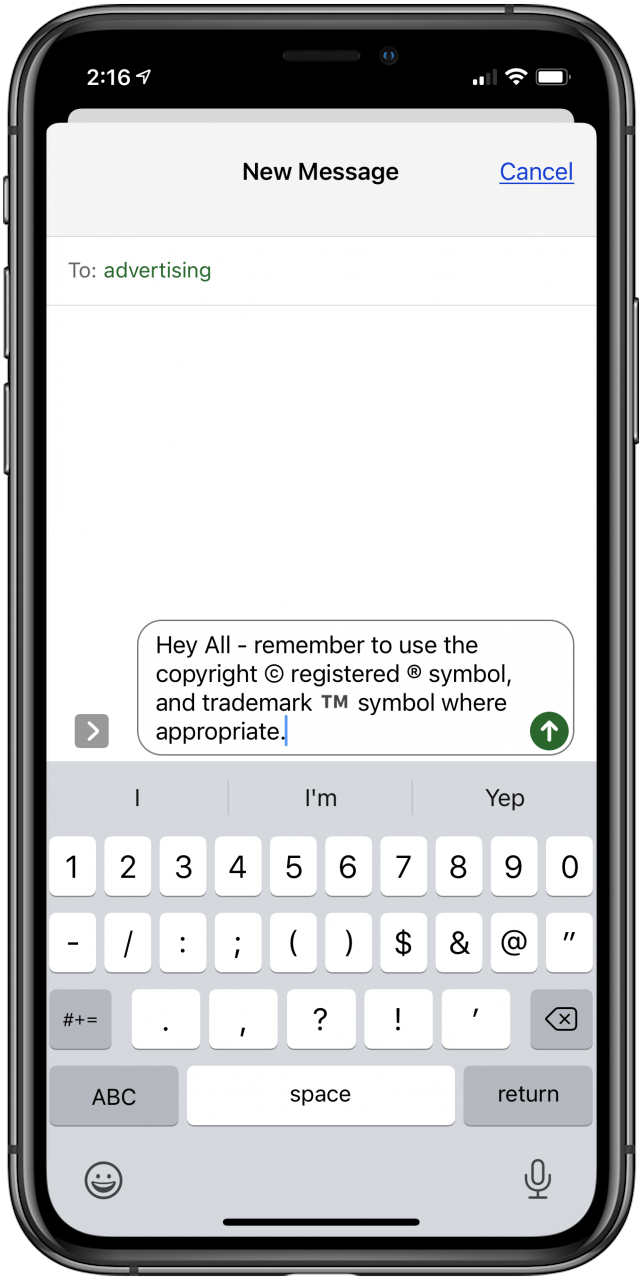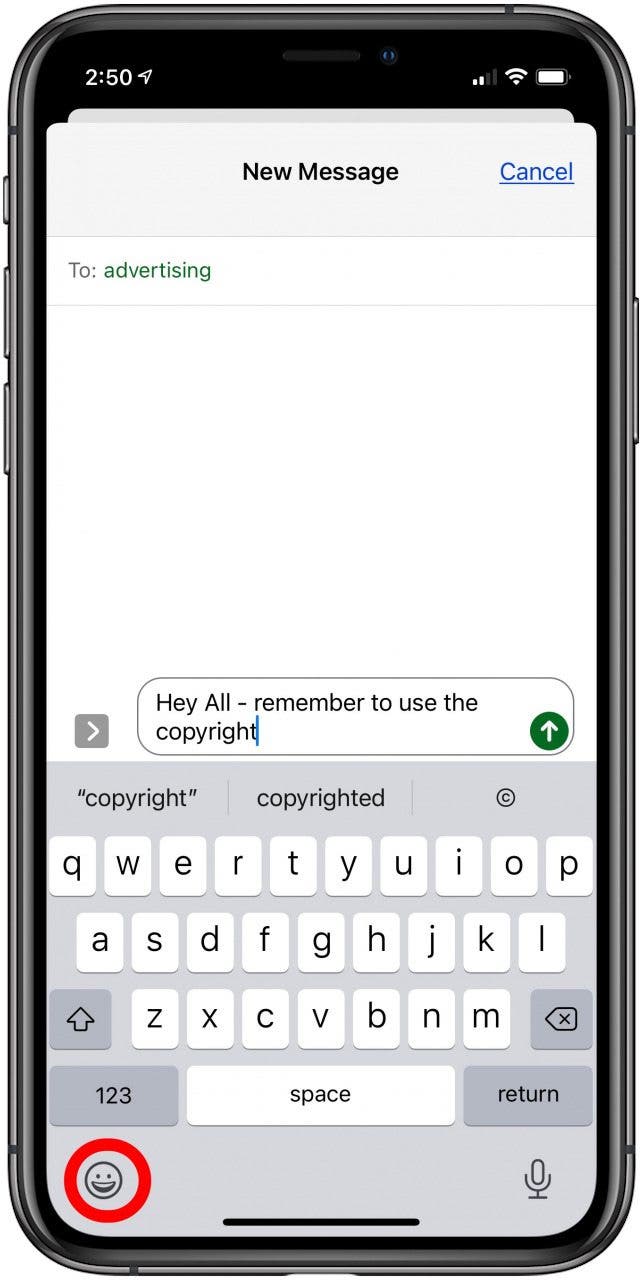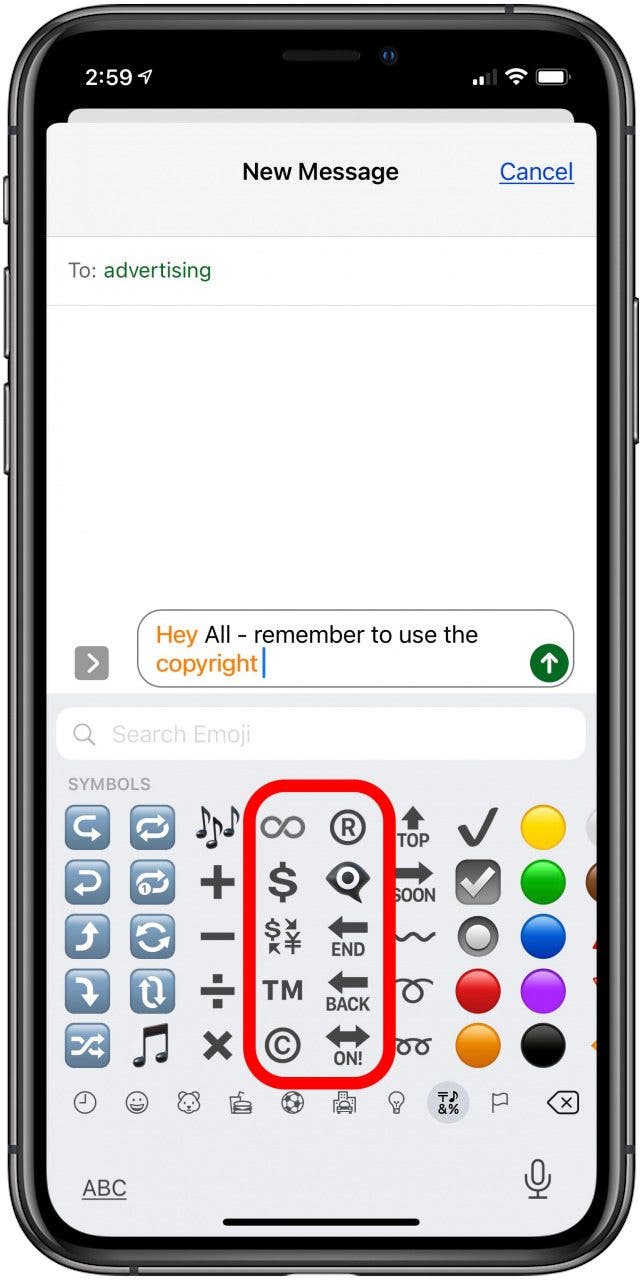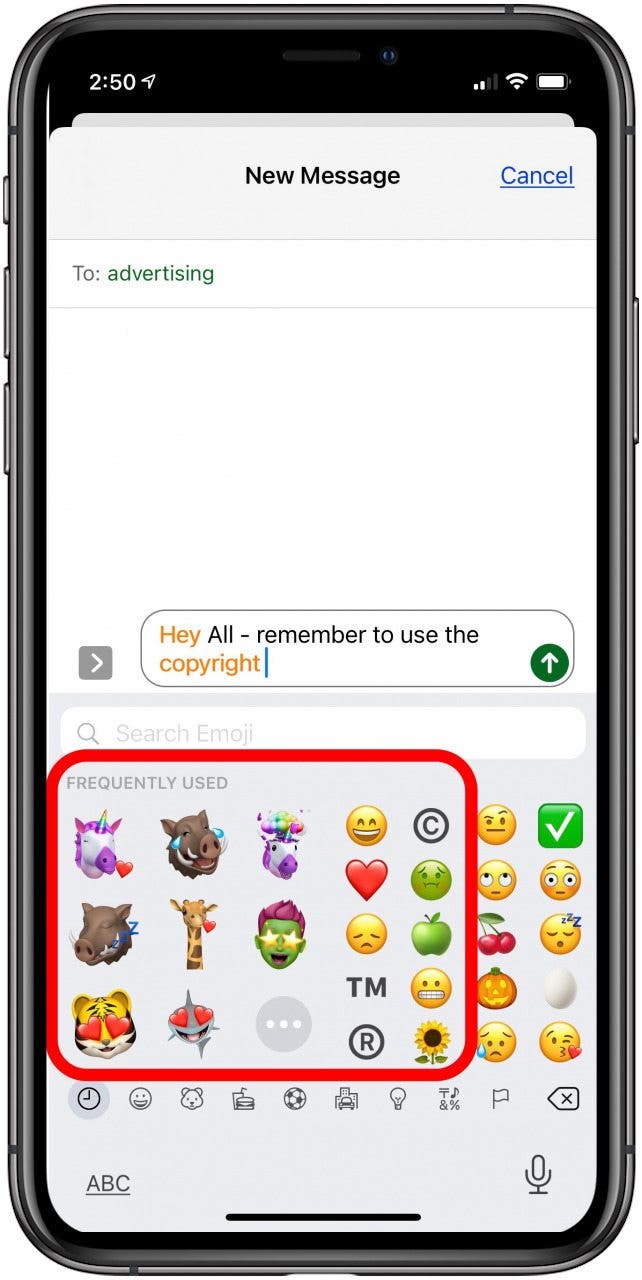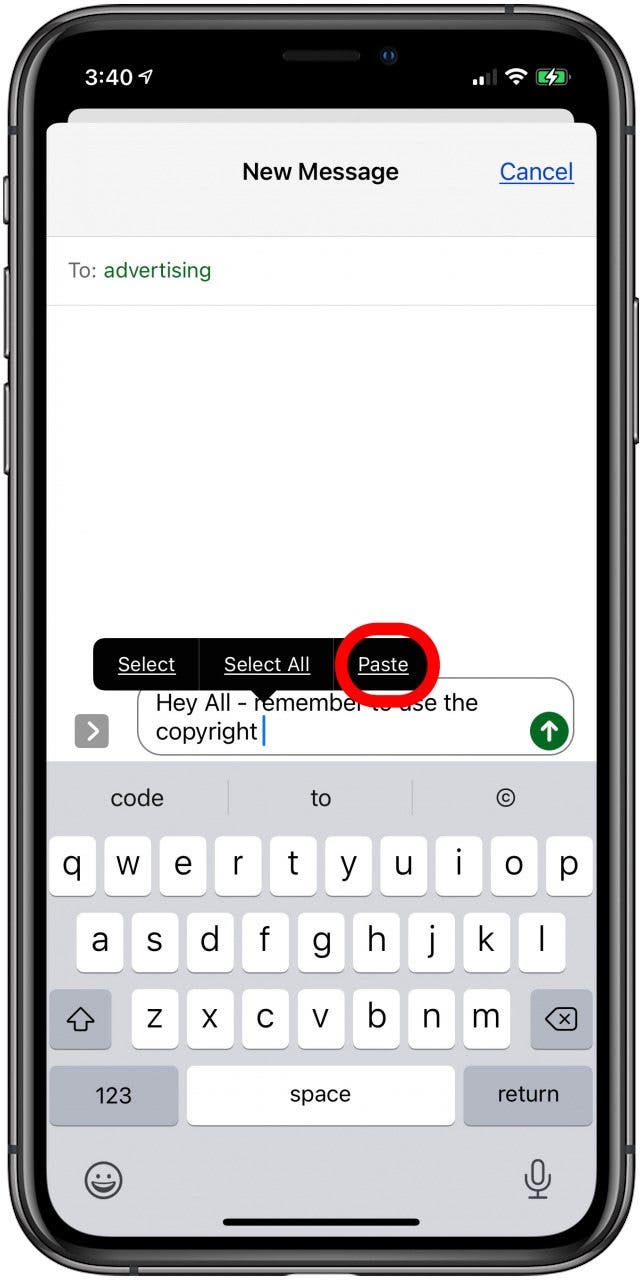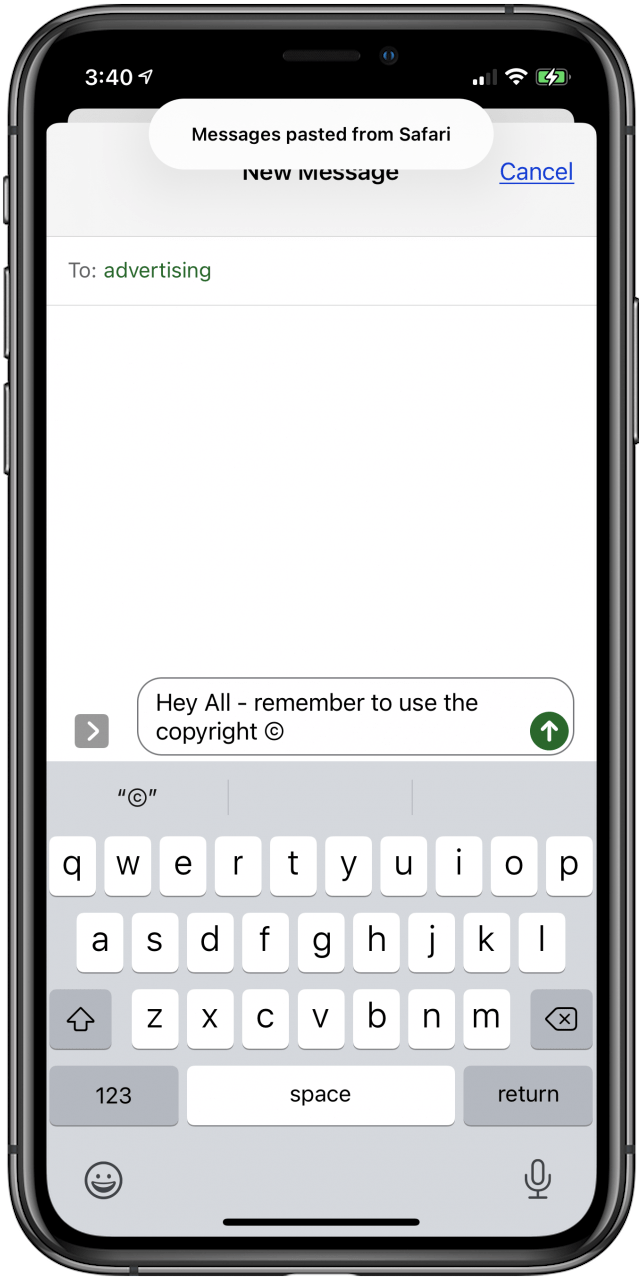Как ввести товарный знак и символ авторских прав на iPhone
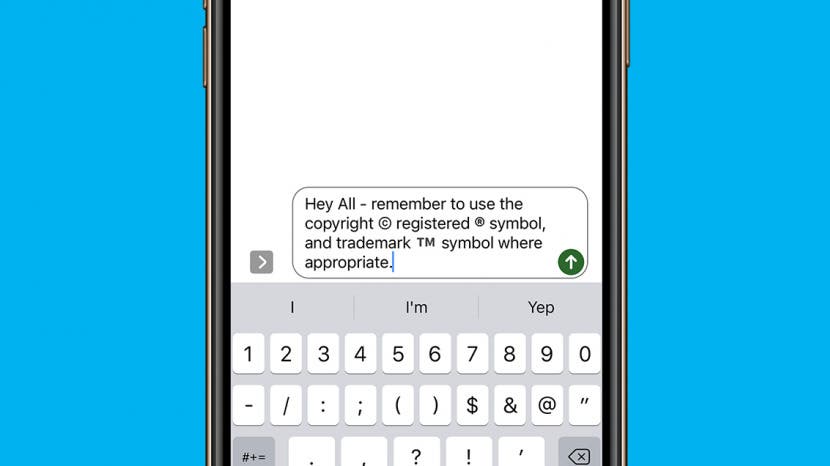
Вот как набрать символ товарного знака, символ авторского права или зарегистрированный символ на вашем iPhone и iPad. Есть три способа ввести символ TM, символ круга R или символ круга C на клавиатуре iPhone, и все они быстрые и простые.
Как получить авторские права, товарный знак и зарегистрированные символы клавиатуры на iPhone и iPad
Вы можете использовать любой из трех методов ниже, чтобы ввести символ авторского права, символ товарного знака или зарегистрированный символ на клавиатуре iPad или iPhone. Прежде чем использовать эти советы, обязательно включите клавиатуру эмодзи iPhone и интеллектуальный ввод текста.
Как вводить символы на клавиатуре со знаком TM, R Circle и C Circle с интеллектуальным текстом
Функция интеллектуальной клавиатуры Apple – это самый быстрый способ ввести знак товарного знака на вашем iPhone. Для этого откройте приложение, в котором вы можете вводить текст с клавиатуры iPhone или iPad, а затем:
- Тип копирайта; в параметрах QuickType появится символ круга C. Коснитесь его, чтобы заменить слово «авторское право», или введите пробел, затем коснитесь кружка C, чтобы отобразить оба.

- Тип зарегистрирован; в параметрах QuickType появится символ круга R. Коснитесь его, чтобы заменить зарегистрированное слово, или введите пробел, затем коснитесь круга R, чтобы отобразить оба.

- Тип торговой марки; символ круга TM появится в ваших опциях QuickType. Коснитесь его, чтобы заменить слово товарный знак, или введите пробел, затем коснитесь TM, чтобы отобразить оба.

- Вы можете вводить любой из этих символов в своем сообщении так часто, как вам нужно.

Как ввести символ товарного знака, зарегистрированный символ и символ авторских прав с помощью клавиатуры Emoji
Начните печатать свое сообщение в любом приложении, использующем клавиатуру. В этом примере я использую сообщения. Следующий:
- Когда вы будете готовы использовать товарный знак, знак авторского права или зарегистрированный товарный знак, коснитесь значка смайлика в левом нижнем углу экрана.

- Теперь посмотрите справа от меню смайликов и коснитесь опции «Символы» с музыкальной нотой и знаком процента.

- Коснитесь символа круга R, символа круга C или символа TM.
- Как только вы будете использовать эти символы достаточно часто, они появятся в вашем меню часто используемых эмодзи.

Как ввести символ авторского права, символ товарного знака и символ зарегистрированного товарного знака с помощью копирования и вставки
Вероятно, вам не понадобится третий метод для создания символов авторского права или других символов клавиатуры, но при необходимости вы можете скопировать и вставить символы на свой iPhone. Сделать это:
- Найдите нужный символ, затем коснитесь его и удерживайте, пока не появится меню, и коснитесь Копировать.
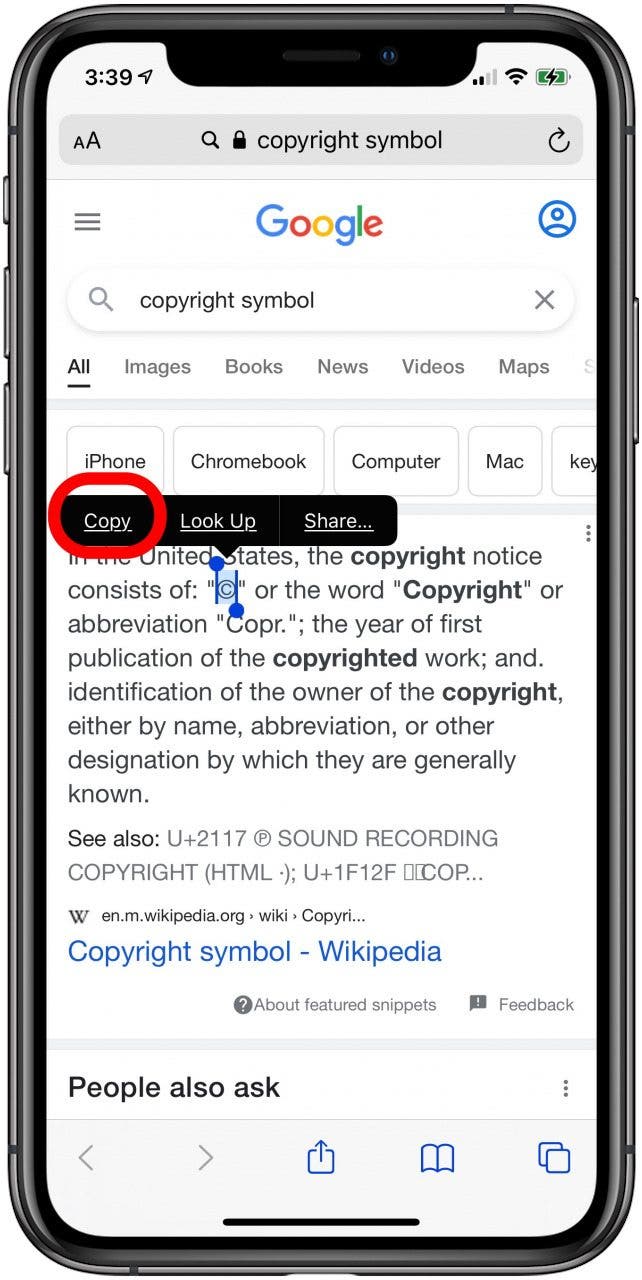
- Коснитесь и удерживайте область в тексте, куда вы хотите вставить символ, и коснитесь Вставить.

- Символ будет вставлен в ваш текст.